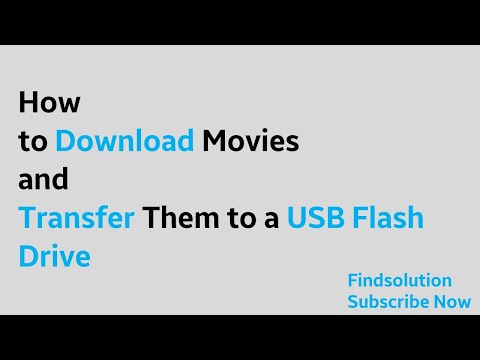यह wikiHow आपको सिखाता है कि अपने कंप्यूटर, फोन या टैबलेट पर Roblox कैसे डाउनलोड करें।
कदम
विधि 1: 4 में से: iPhone या iPad पर

चरण 1. ऐप स्टोर खोलें

अपने iPhone या iPad पर।
ऐप स्टोर आइकन डिवाइस की होम स्क्रीन पर प्रदर्शित होता है। हालाँकि, आपको इसे खोजने के लिए एक विशिष्ट फ़ोल्डर खोलने की आवश्यकता हो सकती है।

चरण 2. खोज आइकन स्पर्श करें।
यह स्क्रीन के निचले दाएं कोने में एक आवर्धक कांच का आइकन है।

स्टेप 3. सर्च बार में रोबॉक्स टाइप करें और सर्च को हिट करें।
खोज बार स्क्रीन के शीर्ष पर है। मेल खाने वाले खोज परिणामों की एक सूची प्रदर्शित की जाएगी।

चरण 4. "Roblox" के आगे GET स्पर्श करें।
यह प्रविष्टि सूची की शीर्ष पंक्ति (या शीर्ष) पर है। शीर्षक के साथ काला चिह्न और चांदी का वर्ग देखें।
यदि आपने पहले अपने डिवाइस पर Roblox डाउनलोड किया है, तो आपको एक छोटा नीला क्लाउड आइकन दिखाई देगा, जिसमें " पाना " बटन स्पर्श करें।

चरण 5. पहचान की पुष्टि करें।
लागू सेटिंग्स के आधार पर, आपको आमतौर पर एक पिन कोड दर्ज करना होगा या डाउनलोड शुरू करने के लिए टच आईडी स्विच करना होगा। Roblox को अपने फ़ोन या टेबलेट पर डाउनलोड करने के लिए ऑन-स्क्रीन निर्देशों का पालन करें।
एप्लिकेशन डाउनलोड होने के बाद, इसका आइकन होम स्क्रीन में से एक पर प्रदर्शित होगा। दो गेम कैरेक्टर आइकन और सफेद टेक्स्ट में "ROBLOX" शब्द देखें।
विधि 2 में से 4: Android डिवाइस पर

चरण 1. Play Store खोलें

अपने फोन या टैबलेट पर।
आप अपने डिवाइस के पेज/ऐप ड्रॉअर पर आइकन पा सकते हैं।

स्टेप 2. सर्च बार में रोबोक्स टाइप करें और एंटर दबाएं।
खोज बार स्क्रीन के शीर्ष पर है। मेल खाने वाले खोज परिणामों की एक सूची प्रदर्शित की जाएगी।

चरण 3. "Roblox" के आगे INSTALL स्पर्श करें।
यह विकल्प सूची में सबसे ऊपर है। Roblox आपके Android डिवाइस पर डाउनलोड और इंस्टॉल हो जाएगा।
एक बार इंस्टॉलेशन पूरा हो जाने के बाद, Roblox आइकन होम स्क्रीन या ऐप ड्रॉअर में जुड़ जाएगा। दो गेम कैरेक्टर आइकन और शब्द "ROBLOX" और सफेद टेक्स्ट देखें।
विधि 3 का 4: मैक कंप्यूटर पर

चरण 1. वेब ब्राउज़र के माध्यम से https://www.roblox.com पर जाएं।
जब तक आप Intel चिपसेट के साथ MacOS 10.7 या बाद के संस्करण का उपयोग कर रहे हैं, तब तक आप Mac पर Roblox खेल सकते हैं।

चरण 2. एक नया खाता बनाएँ।
यदि आपने पहले कभी Roblox नहीं खेला है, तो "साइन अप करें और मज़े करना शुरू करें" अनुभाग के अंतर्गत फ़ॉर्म भरें और " साइन अप करें "खेलना शुरू करने के लिए।
यदि आपने पहले Roblox खेला है, तो पृष्ठ के ऊपरी दाएं कोने में स्थित फ़ील्ड में अपना उपयोगकर्ता नाम और पासवर्ड टाइप करें, फिर “क्लिक करें” लॉग इन करें "जो हरा है।

चरण 3. किसी भी Roblox गेम पर जाएँ।
आप किसी भी गेम को चुनने के लिए स्वतंत्र हैं क्योंकि इस स्तर पर, आप केवल Roblox डाउनलोड करने के लिए इसका उपयोग कर रहे होंगे। खेल विवरण बाद में प्रदर्शित किया जाएगा।

चरण 4. हरे रंग के प्ले बटन पर क्लिक करें।
अब, आपको एक पॉप-अप विंडो दिखाई देगी जो आपसे ऐप इंस्टॉल करने के लिए कहेगी।
यदि ब्राउज़र पूछता है कि क्या आप वेब पेज को एप्लिकेशन खोलने की अनुमति देना चाहते हैं, तो “क्लिक करें” अनुमति देना ”.

चरण 5. हरे रंग के डाउनलोड और ROBLOX बटन को स्थापित करें पर क्लिक करें।
यह एक पॉप-अप विंडो में है। Roblox इंस्टॉलेशन फ़ाइल आपके कंप्यूटर के मुख्य डाउनलोड फ़ोल्डर में डाउनलोड हो जाएगी।

चरण 6. "डाउनलोड" फ़ोल्डर खोलें।
आप इसे अधिकांश ब्राउज़रों में विंडो के ऊपरी दाएं कोने में नीचे तीर आइकन पर क्लिक करके एक्सेस कर सकते हैं। आप चाहें तो फाइंडर खोलें और फोल्डर पर डबल क्लिक करें डाउनलोड ”.

चरण 7. Roblox.dmg फ़ाइल पर डबल-क्लिक करें।
उसके बाद Roblox इंस्टालेशन विंडो खुलेगी।

चरण 8. नारंगी Roblox आइकन पर डबल क्लिक करें।
यह विंडो के बीच में है ("इंस्टॉल करने के लिए डबल क्लिक" के ठीक ऊपर)। एक चेतावनी संदेश प्रदर्शित किया जाएगा जिसमें पूछा जाएगा कि क्या आप सुनिश्चित हैं कि आप ऐप इंस्टॉल करना चाहते हैं।

चरण 9. चेतावनी पॉप-अप विंडो पर ओपन पर क्लिक करें।
विंडो बंद हो जाएगी और आपको Roblox इंस्टॉलेशन विंडो पर वापस ले जाया जाएगा।

चरण 10. नारंगी Roblox आइकन को डेस्कटॉप या डॉक पर खींचें।
आप जहां चाहें वहां ऐप्स जोड़ सकते हैं। एक बार आइकन खींचे जाने के बाद, इंस्टॉलेशन शुरू हो जाएगा। स्थापना पूर्ण होने तक शेष समय दिखाते हुए एक प्रगति पट्टी प्रदर्शित की जाएगी। Roblox इंस्टाल हो जाने के बाद, आपको "ROBLOX सफलतापूर्वक स्थापित हो गया!" संदेश के साथ एक विंडो दिखाई देगी।

चरण 11. विंडो बंद करने के लिए ठीक क्लिक करें।
रोबॉक्स अब स्थापित है।

चरण 12. नए Roblox आइकन पर क्लिक करें।
यह नारंगी वर्ग या हीरे का आइकन डेस्कटॉप या डॉक (जहां भी आपने इसे जोड़ा है) पर है। Roblox वेबसाइट का एक शॉर्टकट खुल जाएगा और आपको कोशिश करने के लिए खेलों की पूरी सूची मिल जाएगी। अब आप किसी भी गेम को ब्राउज़ कर सकते हैं, बटन पर क्लिक करें खेल ” हरा है, और Mac पर Roblox खेलता है।
विधि 4 का 4: विंडोज पीसी पर

चरण 1. माइक्रोसॉफ्ट स्टोर खोलें

आप इस एप्लिकेशन को "प्रारंभ" मेनू में पा सकते हैं।

चरण 2. खोज पर क्लिक करें।
यह Microsoft Store विंडो के ऊपरी-दाएँ कोने में है।

चरण 3. रोबोक्स टाइप करें और एंटर कुंजी दबाएं।
खोज परिणामों की एक सूची बाद में लोड होगी।

चरण 4. रोबोक्स पर क्लिक करें।
यह विकल्प एक चांदी के वर्ग द्वारा इंगित किया गया है जिसके अंदर गहरे रंग का वर्ग है। Roblox आमतौर पर खोज परिणामों की सूची में पहली प्रविष्टि है।

चरण 5. नीले गेट बटन पर क्लिक करें।
यह पेज के बीच में "Free+" शब्द के नीचे है। बाद में कंप्यूटर में Roblox इंस्टॉल हो जाएगा। इसके अलावा, "प्रारंभ" मेनू में Roblox के लिए एक मेनू प्रविष्टि भी जोड़ी जाएगी।

चरण 6. रोबोक्स खोलें।
आप इस एप्लिकेशन को "प्रारंभ" मेनू में पा सकते हैं।

चरण 7. साइन इन करें या एक खाता बनाएँ।
यदि आपने पहले Roblox खेला है, तो आप अपने कंप्यूटर, फ़ोन या टैबलेट पर उसी खाते का उपयोग कर सकते हैं। अन्यथा, अपने खाते में साइन इन करने के लिए ऑन-स्क्रीन निर्देशों का पालन करें।